Alterner la couleur de fond des segments
memoQ peut afficher les segments dans l’éditeur de traduction avec des couleurs de fond alternées. Lorsque chaque deuxième segment a une couleur d’arrière-plan différente, il est plus facile de lire le document, surtout s’il y a des segments répétés.
Comment se rendre ici
- Sur l’onglet Grille de traduction, cliquez sur le lien Couleurs de segments alternés. La fenêtre des couleurs de fond des segments alternés s’ouvre:
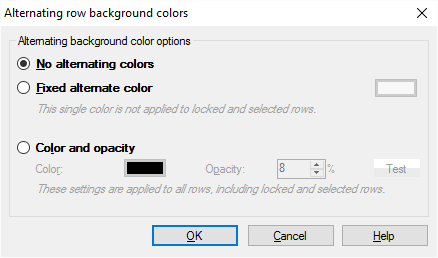
Que pouvez-vous faire?
- Pour simplement définir une couleur différente pour chaque segment pair: Cliquez sur le bouton de radio de substitution fixe. Choisissez une couleur: cliquez sur le bouton coloré. memoQ peint l’arrière-plan de chaque deuxième segment avec la couleur sélectionnée. Choisissez une couleur de lumière pour ce réglage.
Les segments verrouillés ou sélectionnés ne montreront pas cette couleur: L’arrière-plan de chaque segment verrouillé reste gris, et l’arrière-plan de chaque segment sélectionné reste bleu.
- Pour définir une couleur alternative que vous pouvez voir dans les segments verrouillés et sélectionnés, aussi: Cloquez sur le bouton radio Couleur et opacité. memoQ couvre ces segments avec un "voile de couleur". La couleur de fond ne changera pas entièrement: elle sera modifiée en fonction du paramètre d’opacité. Choisir une couleur: Cliquez sur le bouton de couleur à côté de couleur. Puis réglez l’opacité dans la zone de spin Opacité. Regardez la boîte de test à droite: sa moitié inférieure montre l’effet de la couleur sélectionnée sur un fond blanc. Choisissez une couleur foncée et une faible valeur d’opacité.
Les segments verrouillés et sélectionnés seront également recolorés.
Cloquez sur le bouton radio Aucune alternative de couleurs. Chaque segment aura de nouveau un fond blanc. Ceci est le paramètre par défaut.
Lorsque vous avez terminé
Cliquez sur OK pour enregistrer les paramètres et revenir à la fenêtre Options- Apparence. memoQ affiche le mot '[off]' à côté du lien des couleurs de segment alternées. Cliquez sur Appliquer ou OK pour appliquer le changement. Le mot devient'[on]'.
Cliquez sur Annuler pour quitter cette fenêtre sans aucune modification.